GIMP 2.10 offre una vasta gamma di miglioramenti, in particolare nei filtri, che ti forniscono strumenti preziosi per la modifica delle immagini. I nuovi filtri non sono solo più efficienti, ma consentono anche un'anteprima dal vivo rapida, che facilita il design. In questa guida scoprirai come utilizzare i nuovi filtri ottimizzati per ottenere effetti sorprendenti e ottimizzare la tua modifica delle immagini.
Risultati principali:
- GIMP 2.10 offre nuovi filtri ottimizzati per una migliore performance.
- L'anteprima dal vivo semplifica notevolmente la modifica.
- Le versioni future di GIMP dovrebbero consentire anche un lavoro non distruttivo.
Guida passo passo
Per sfruttare le nuove funzionalità di GIMP 2.10, segui questi passaggi:
1. Aprire e scalare un'immagine in GIMP
Avvia GIMP e apri un'immagine. Per file immagine di grandi dimensioni, può essere utile ridurre le dimensioni dell'immagine prima di modificarla per garantire un processo di modifica più fluido. Per fare ciò, vai su Immagine > Scala immagine e regola la larghezza, ad esempio a 1500 pixel.
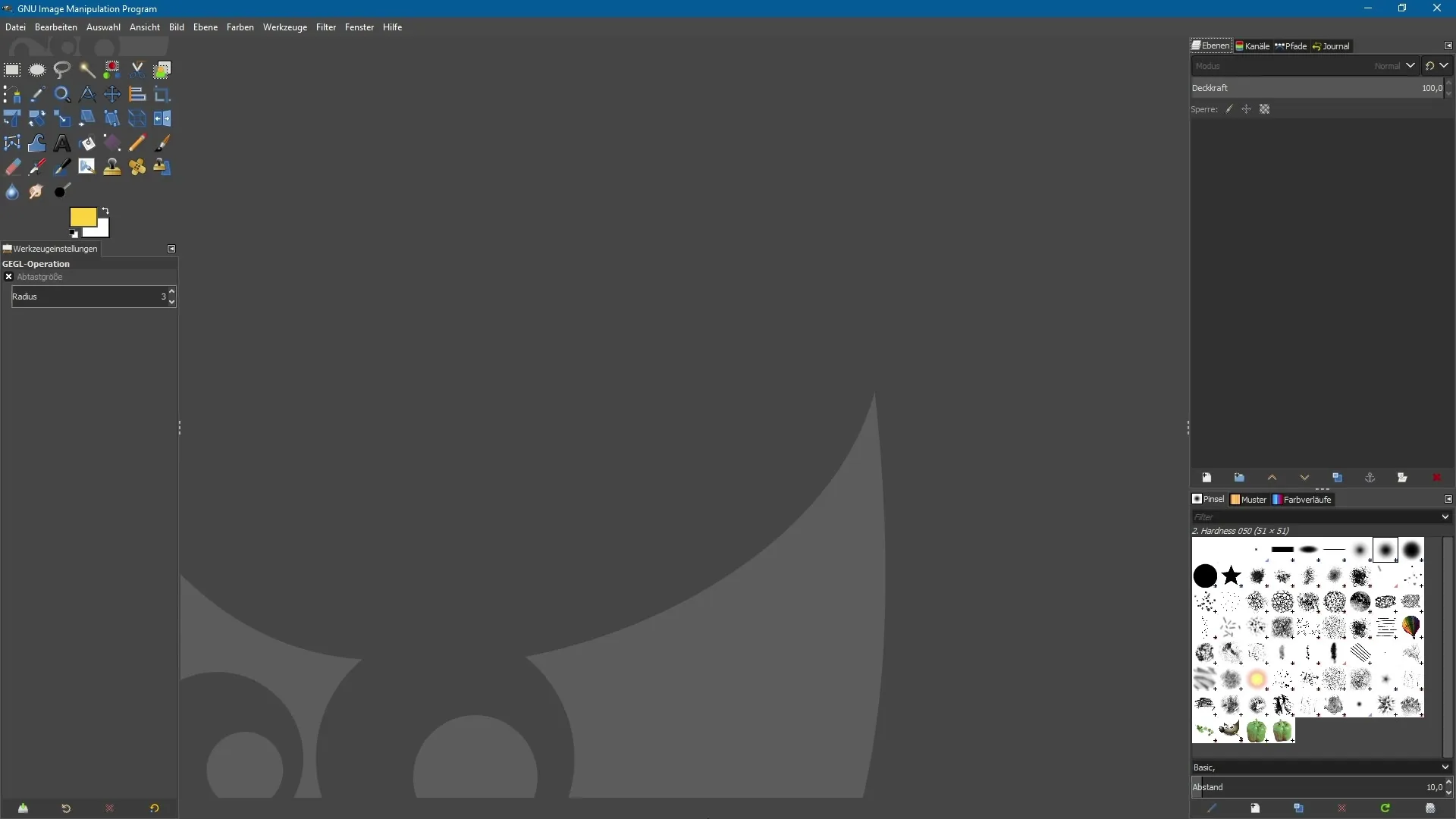
2. Esplorare i nuovi filtri ottimizzati
Nel menu dei filtri troverai ora una varietà di nuovi filtri. Questi sono contrassegnati da una piccola "g". Per questa guida, utilizzeremo il filtro "Piccolo Pianeta", che si trova nella categoria Rappresentazione. Questo filtro crea un effetto interessante, in cui sembra che un piccolo pianeta sia centrato nell'immagine.
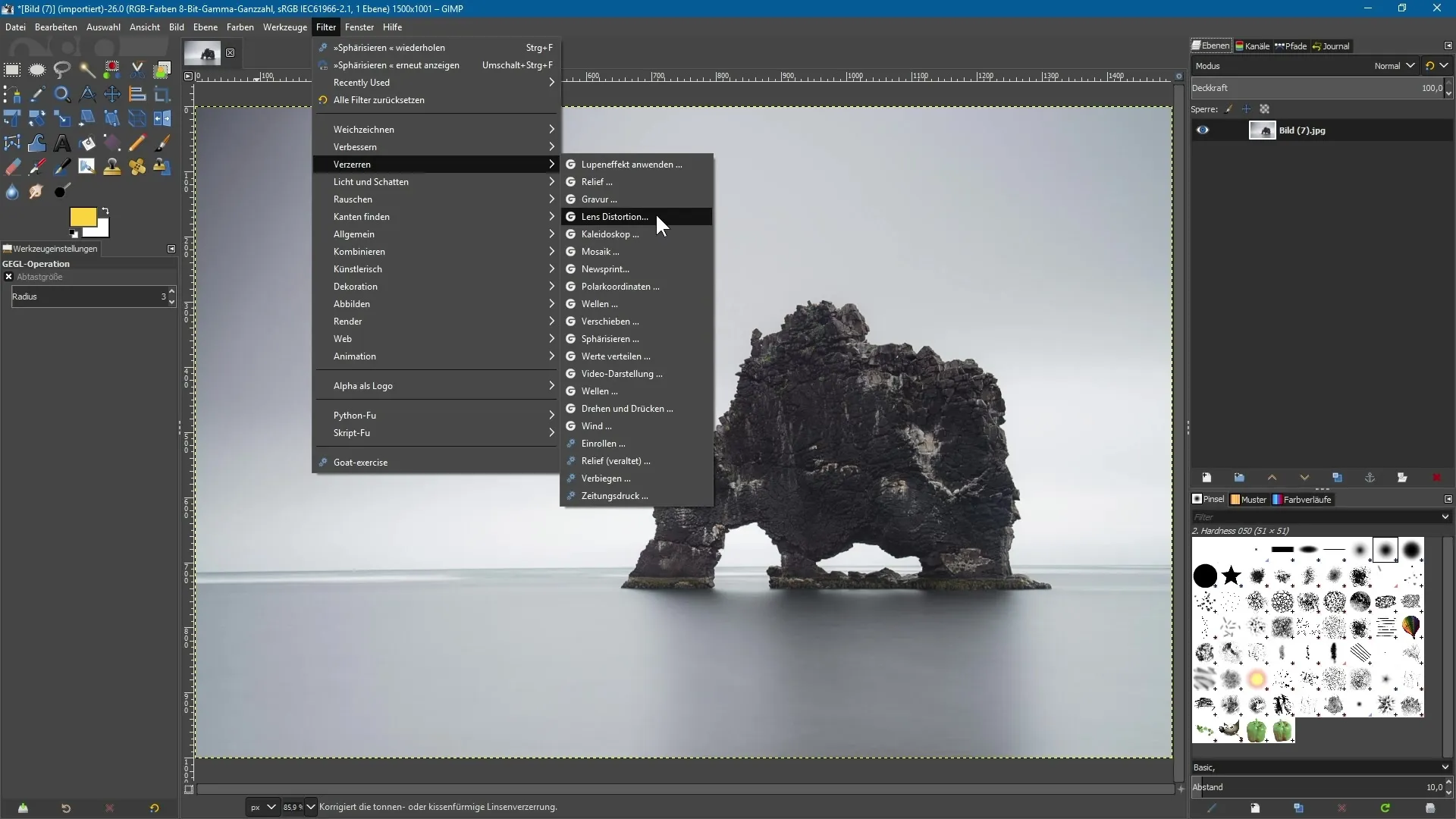
3. Applicare il filtro e utilizzare l'anteprima dal vivo
Dopo aver selezionato il filtro "Piccolo Pianeta", puoi vedere immediatamente l'anteprima dal vivo. Quando applichi il filtro, è importante avere un'immagine con un orizzonte dritto per ottenere il miglior effetto. Tieni presente che lo sfondo dovrebbe essere il più uniforme possibile affinché il risultato finale sia riuscito. Puoi regolare le dimensioni dell'effetto utilizzando i cursori.
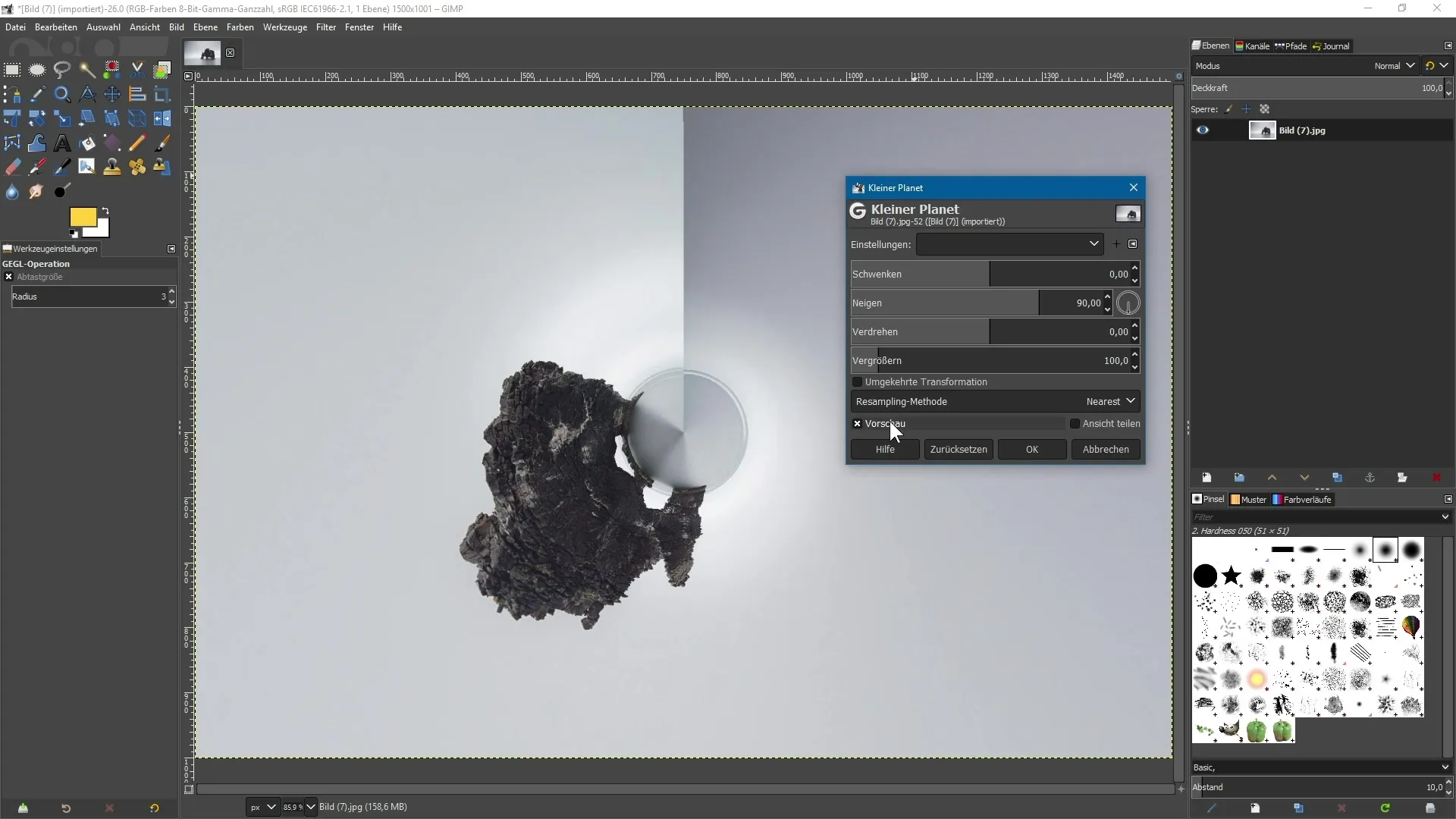
4. Raffinare l'effetto e confrontare
Quando hai ottenuto il miglior effetto, puoi dividere la vista per confrontare l'immagine originale con quella elaborata. In questo modo puoi vedere rapidamente come funziona il filtro e se desideri apportare modifiche. Tieni presente che attualmente le modifiche sono ancora distruttive, il che significa che non puoi riadattare il livello modificato senza tornare indietro di un passo.
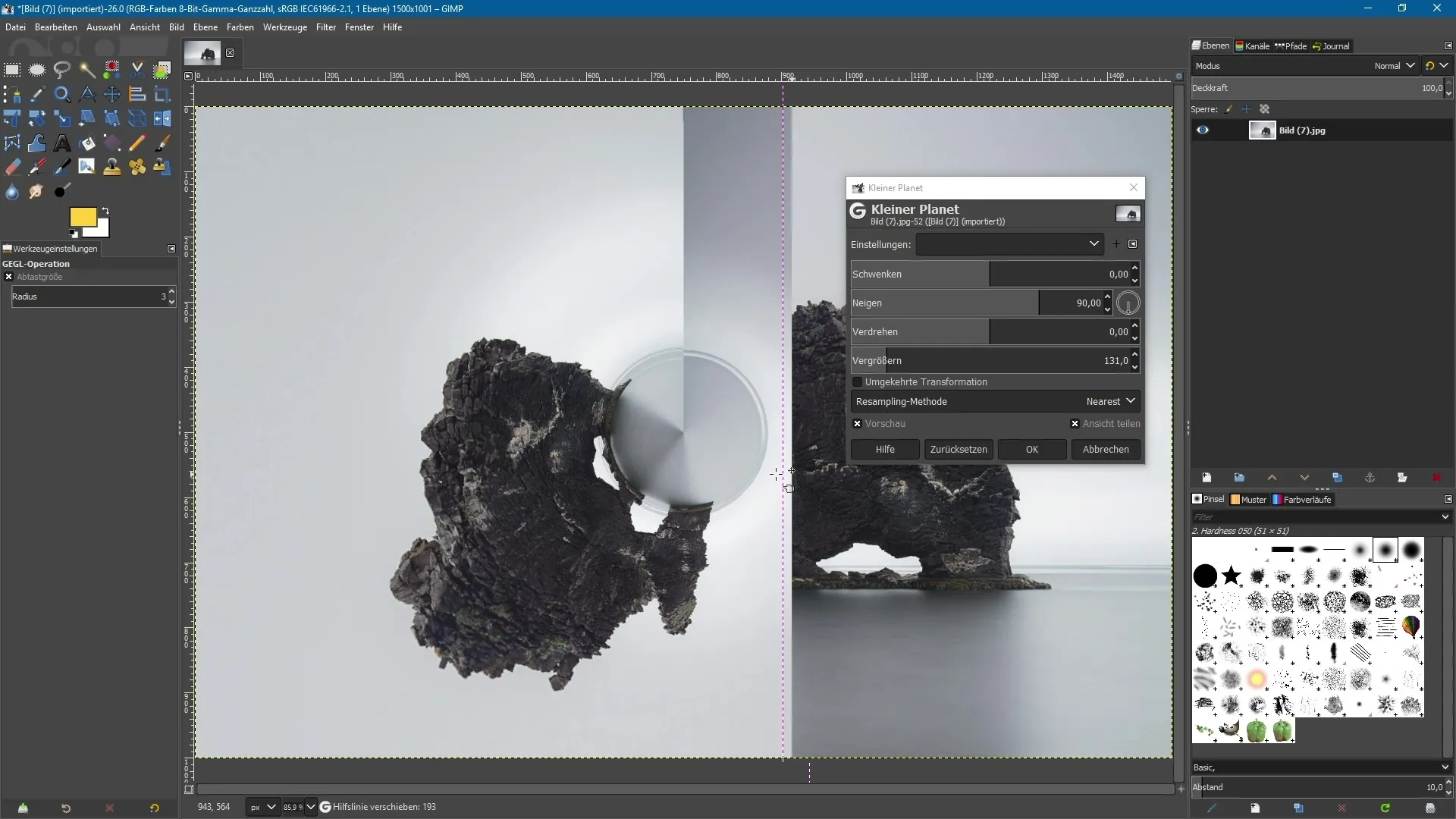
5. Sferizzare per effetti creativi
Un altro potente filtro ottimizzato è il filtro Sferizzare. Con questo puoi ridurre un effetto fish-eye o ottenere una distorsione creativa. Seleziona Filtro > Distorsione > Sferizzare. Anche qui l'anteprima dal vivo ti aiuta a vedere l'effetto in tempo reale.
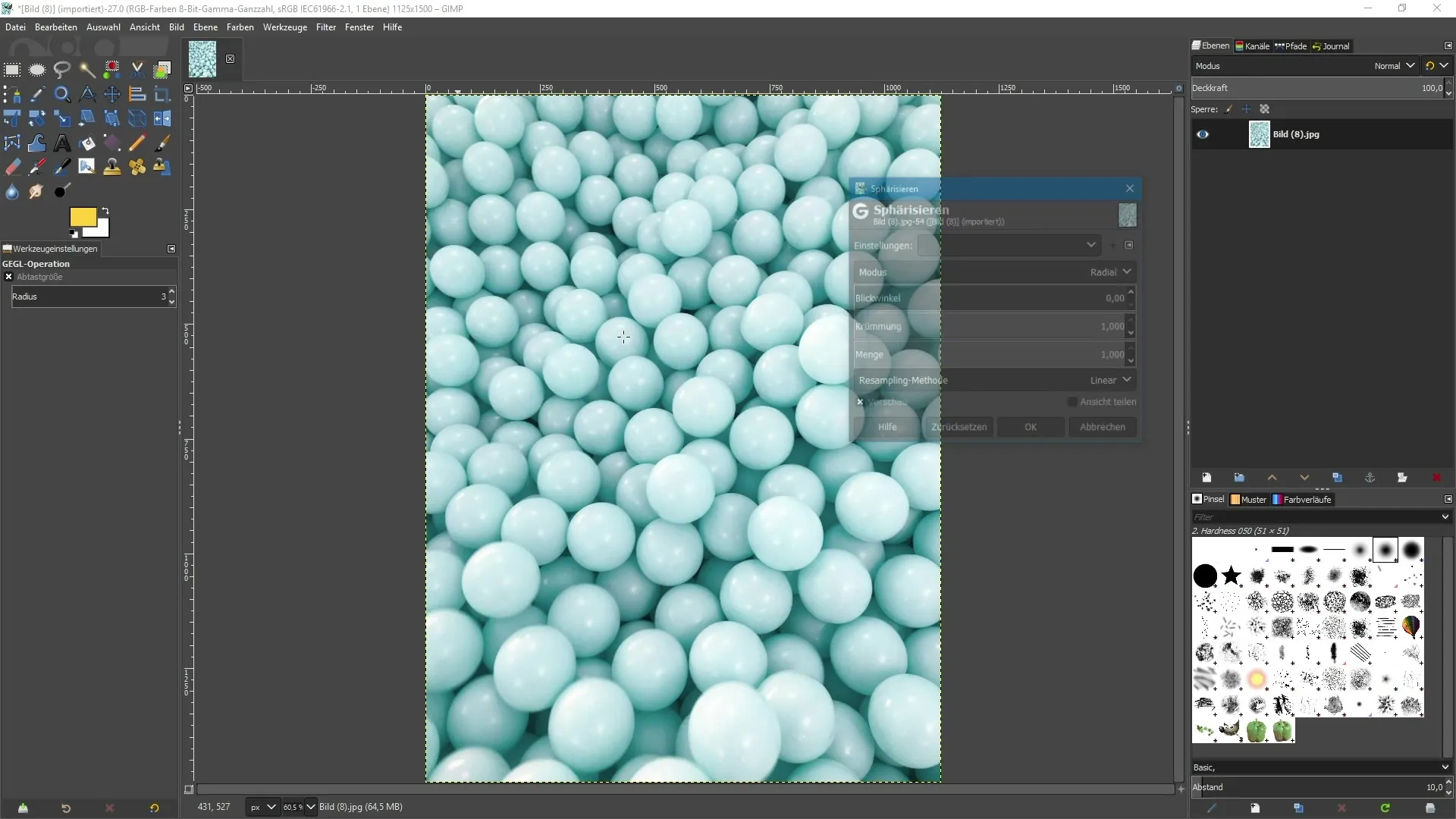
6. Regolazione della sfocatura
I nuovi filtri sfocanti in GIMP 2.10 sono anch'essi potenti. Vai su Filtro > Sfocatura e seleziona un filtro desiderato, ad esempio Movimento e Chiarezza Circolare. Rispetto alle versioni precedenti, l'anteprima dal vivo mostra come l'immagine viene modificata in tempo reale.
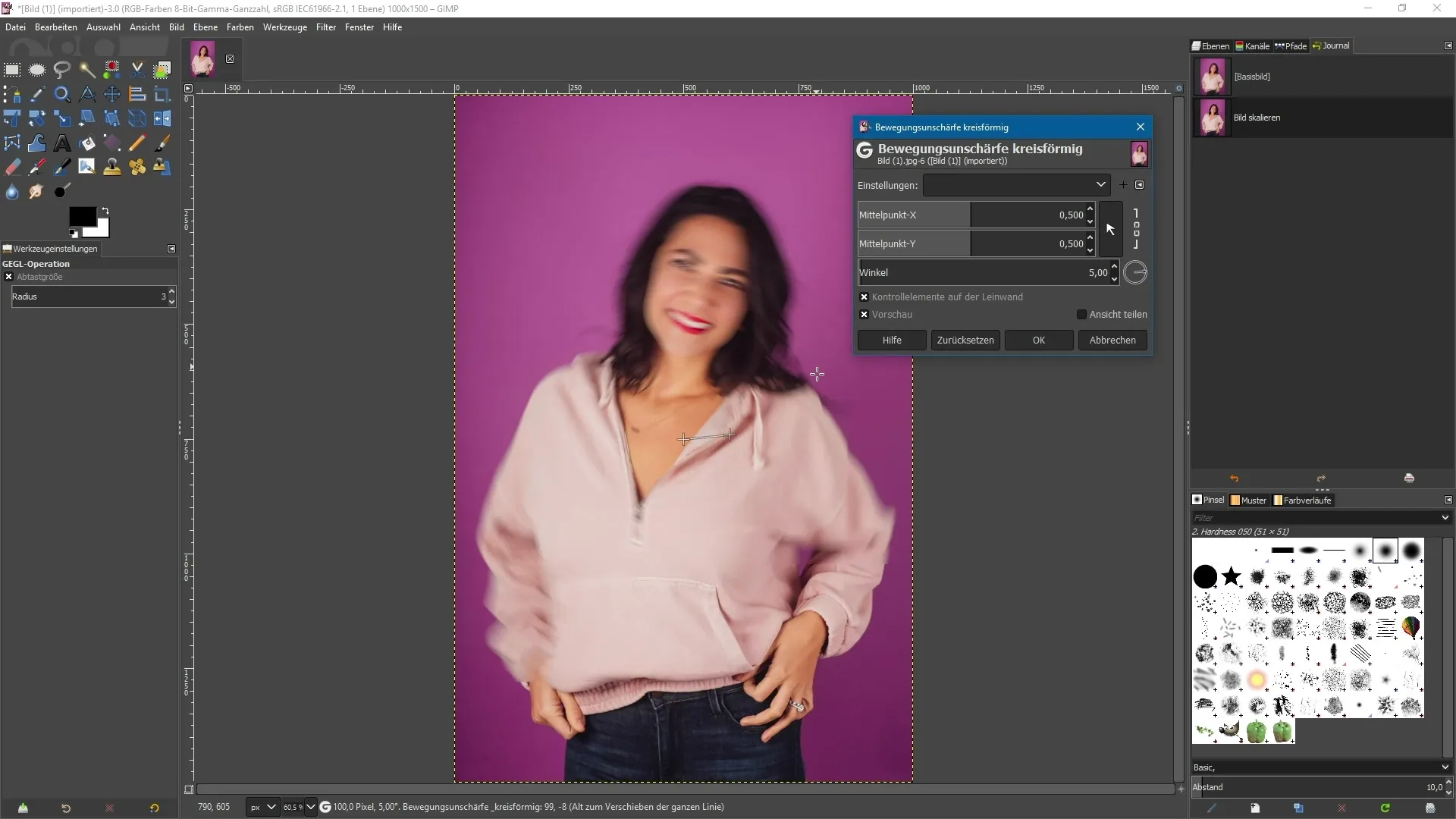
7. Utilizzare elementi di controllo per regolazioni precise
Una caratteristica notevole dei nuovi filtri sfocanti è l'uso di elementi di controllo direttamente sull'immagine. Puoi adattare l'effetto di nitidezza e l'angolo spostando gli elementi di controllo con il mouse. In questo modo, lavorare diventa più intuitivo e creativo.
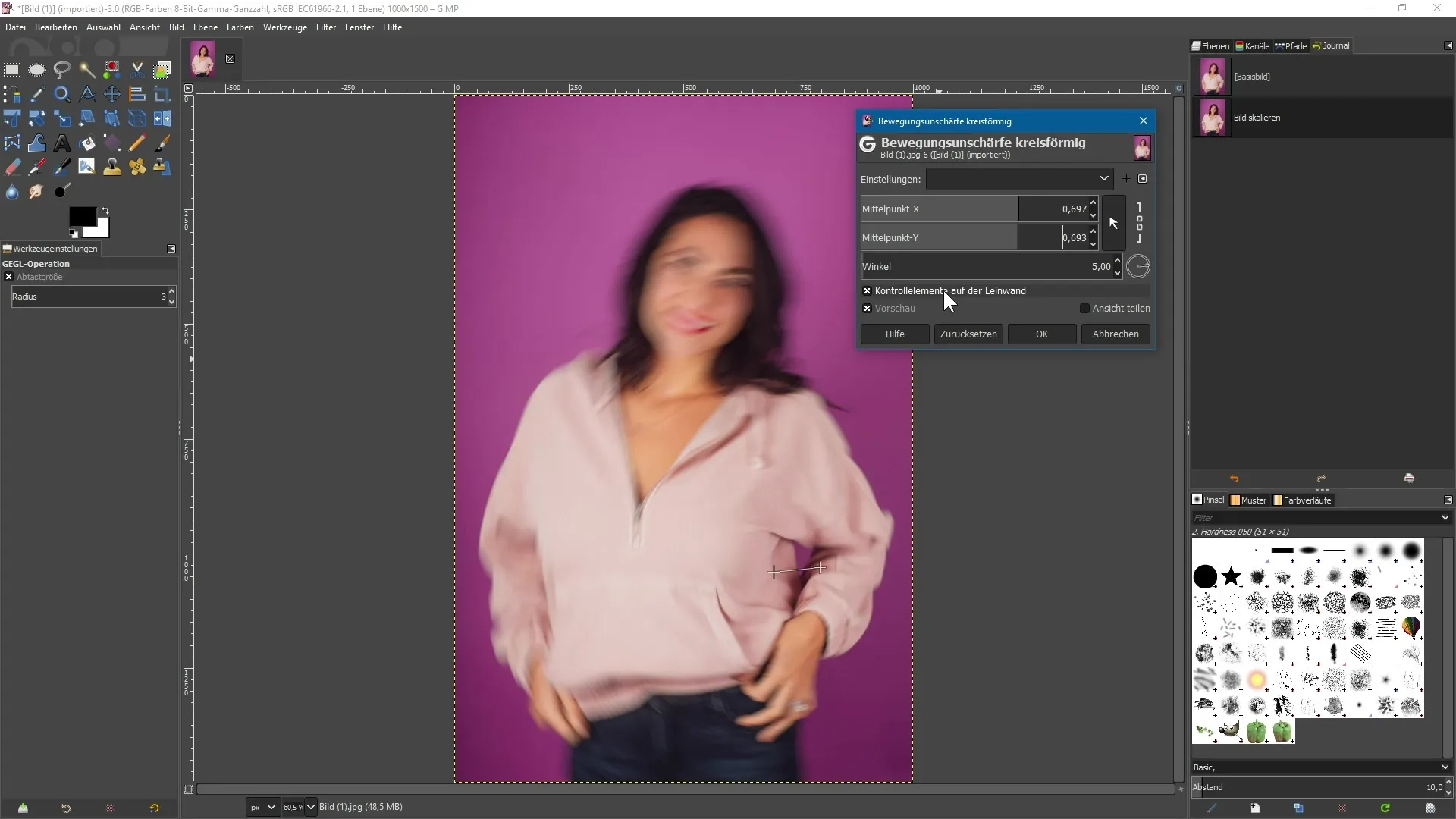
8. Regolazioni finali ed esportazione
Una volta che sei soddisfatto degli effetti, conferma le tue modifiche. Tieni presente che GIMP 2.10, nell'attuale versione, non consente ancora modifiche non distruttive, quindi salva una copia della tua immagine per mantenere l'originale. Puoi quindi esportare e salvare l'immagine modificata.
Riepilogo - GIMP 2.10: Consigli e trucchi sui nuovi sistemi di filtri
GIMP 2.10 ti offre, con i suoi nuovi filtri ottimizzati, una serie di potenti strumenti per la modifica delle immagini. Sfrutta l'anteprima dal vivo per vedere e perfezionare effetti creativi in tempo reale. Mantieni sempre una copia del tuo originale per goderti la libertà di modifica.
Domande frequenti
Come posso trovare i nuovi filtri in GIMP 2.10?I nuovi filtri si trovano nel menu sotto Filtro > [Categoria filtro] e sono contrassegnati da una piccola "g".
Le modifiche in GIMP 2.10 non sono distruttive?Attualmente, le modifiche nella versione 2.10 sono ancora distruttive, ma le versioni future dovrebbero consentire un lavoro non distruttivo.
Come utilizzo l'anteprima dal vivo con i filtri?Dopo aver selezionato un filtro, l'anteprima dal vivo si attiva automaticamente, consentendoti di vedere immediatamente l'effetto.
Ci sono requisiti particolari per l'immagine che sto modificando?È consigliabile utilizzare un'immagine con un orizzonte dritto e uno sfondo uniforme per ottenere i migliori risultati.


